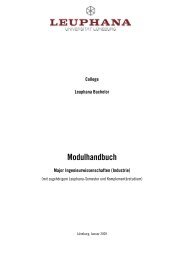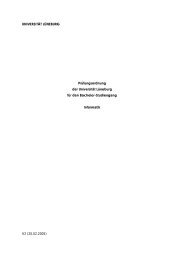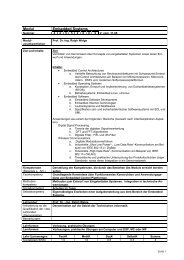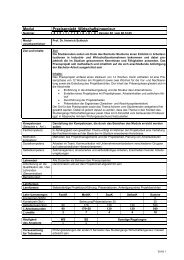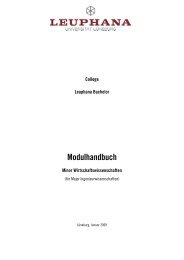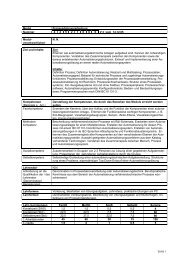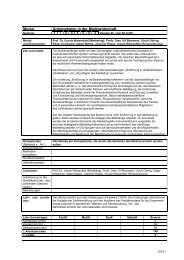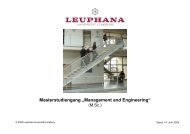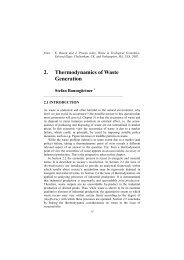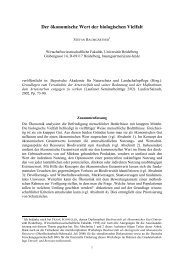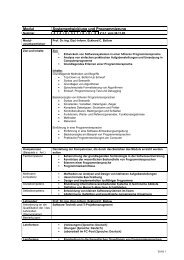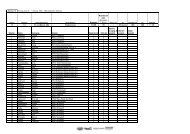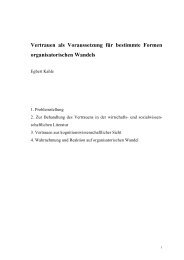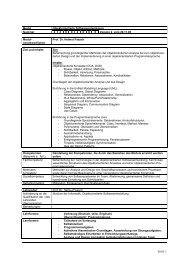Benutzerhandbuch
Benutzerhandbuch
Benutzerhandbuch
Erfolgreiche ePaper selbst erstellen
Machen Sie aus Ihren PDF Publikationen ein blätterbares Flipbook mit unserer einzigartigen Google optimierten e-Paper Software.
2-8 FileMaker Pro <strong>Benutzerhandbuch</strong><br />
Aktion Vorgehensweise im Blättern-Modus<br />
Eingabe in ein Datumsfeld Klicken Sie in das Feld, und geben Sie ein<br />
Datum ein. Ein Datum darf nicht länger sein<br />
als eine Zeile. Geben Sie Tag, Monat und Jahr<br />
als Zahlen ein (z.B. 3.2.2002) und verwenden<br />
Sie als Trennzeichen ein nichtnumerisches<br />
Zeichen, z.B. Punkt (.) oder Schrägstrich (/).<br />
Wichtig Um Probleme bei Datumsformaten<br />
zu vermeiden, sollten Sie immer vierstellige<br />
Jahreszahlen verwenden.<br />
Eingabe in ein Zeitfeld Klicken Sie in das Feld, und geben Sie Uhrzeit<br />
(oder eine Zeitdauer) ein:<br />
1 Stunden<br />
1 Stunden und Minuten<br />
1 Stunden, Minuten und Sekunden<br />
Wählen Sie als Trennzeichen ein<br />
nichtnumerisches Zeichen : (Doppelpunkt).<br />
Verwenden Sie das 24- oder das 12-Stunden-<br />
Format, mit oder ohne den Zusatz AM oder<br />
PM. (AM bezeichnet eine Zeit vor 12 Uhr<br />
Mittag.)<br />
Eingabe von Daten in ein<br />
Medienfeld<br />
Einfügen eines Tabulators in<br />
ein Feld<br />
Eingabe von Daten in Felder,<br />
die als Auswahlfelder,<br />
Optionsfelder,<br />
Markierungsfelder, Listen oder<br />
Menüs formatiert sind<br />
Löschen von Daten aus einem<br />
Feld<br />
Siehe hierzu „Arbeiten mit Graphiken,<br />
Tonobjekten und Filmen“ auf Seite 2-13 und<br />
„Arbeiten mit OLE-Objekten“ auf Seite 2-18.<br />
Klicken Sie an der Stelle, an der Sie den<br />
Tabulator einfügen wollen. Drücken Sie<br />
Strg+Tab (Windows) oder Option-Tabulator<br />
(Mac OS).<br />
Siehe hierzu „Eingeben von Daten aus einer<br />
Werteliste“ auf Seite 2-10.<br />
Wählen Sie die Daten aus, und drücken Sie die<br />
Rücktaste oder die Löschtaste.<br />
Aktion Vorgehensweise im Blättern-Modus<br />
Bearbeiten, Formatieren und<br />
Prüfen der Rechtschreibung<br />
von Text in einem Feld<br />
Rasche Bearbeitung von Daten<br />
mit den Befehlen aus einem<br />
Einblendmenü<br />
Siehe hierzu „Arbeiten mit Text“ auf<br />
Seite 2-15.<br />
Siehe hierzu „Arbeiten mit Kontextmenüs“<br />
auf Seite 1-6.<br />
Beachten Sie die folgenden Punkte:<br />
1 Durch die Definition eines Feldes kann sichergestellt werden, daß<br />
die eingegebenen Daten ein bestimmtes Format aufweisen oder<br />
innerhalb eines bestimmten Bereiches liegen. Weitere Informationen<br />
finden Sie unter „Automatische Dateneingabe definieren“ auf<br />
Seite 5-10 und „Definieren der Feldüberprüfung“ auf Seite 5-11.<br />
1 Manche Felder erlauben keine Eingabe oder Änderung von Daten<br />
(z.B. Formel- oder Auswertungsfelder, wenn sie entsprechend<br />
definiert wurden). Sie können den Inhalt von Formel- und<br />
Auswertungsfeldern in andere Felder kopieren. Weitere<br />
Informationen hierzu finden Sie unter „Auswählen eines Feldtyps“<br />
auf Seite 5-4 und „Gestatten oder Verhindern der Dateneingabe in<br />
Feldern“ auf Seite 7-8.<br />
1 Wenn Sie in ein Datumsfeld nur Tag und Monat (ohne zweites<br />
Trennzeichen) und keine Jahreszahl eingeben, trägt FileMaker Pro<br />
das aktuelle Jahr für Sie ein. (Dies ist nicht möglicht, wenn das Feld<br />
laut Definition eine Vierstellige Jahreszahl enthalten muß. Weitere<br />
Informationen finden Sie unter „Definieren der Feldüberprüfung“<br />
auf Seite 5-11.)<br />
1 Weitere Informationen über FileMaker Pro und die Jahr-2000-<br />
Umstellung finden Sie auf unserer Web-Site unter<br />
www.filemaker.com.<br />
1 Wenn Sie den ursprünglichen Zustand des aktuellen Datensatzes<br />
wiederherstellen wollen, wählen Sie Datensätze > Datensatz<br />
wiederherstellen , bevor Sie einen anderen Datensatz auswählen oder<br />
den aktuellen beenden.